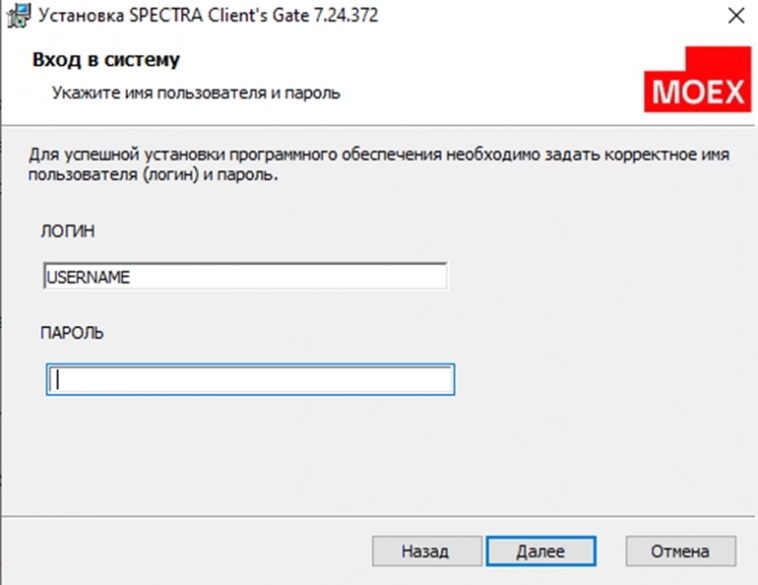Блог компании Os_Engine | Коннектор OsEngine Plaza II. Как настроить рабочее место для запуска.
- 19 июля 2024, 15:17
- |
Всех приветствую! Сегодня разберем, как настроить рабочее место для подключения к тестовому серверу Мосбиржи на коннекторе Plaza II для срочного рынка.
Для установки роутера необходимо зайти в документацию по Плазе на сайте Мосбиржи https://ftp.moex.com/pub/ClientsAPI/Spectra/CGate/test/ .

Здесь нас интересует файл setup_SpectraCGate. Скачиваем и запускаем установочный файл.
После запуска установщика будет предложено три типа установки. Выбираем обычную и жмем Далее.
Далее надо будет выбрать вариант подключения. Если в анкете заказывали тестовый логин с версией как в промышленной эксплуатации (полигон T0), то выбираем тестовую систему для разработчиков Т0.
После всех этих этапов нам предложат ввести логин и пароль, который мы заранее заказывали у техподдержки. Если вы тут ошиблись, неправильно ввели логин или еще что-то, то логин с паролем можно будет позже поменять в файлах, так что просто жмем Далее.
Последним этапом установки выбираем зарегистрировать сервис или не регистрировать. Проще говоря, будет ли роутер запускаться при запуске Windows или нет. Я привык запускать роутер руками, поэтому пропускаю данный пункт.
После успешной установки заходим в папку с роутером. Обычно эта папка находится на корне диска, например, по такому пути C:\Moscow Exchange\SpectraCGate.
В данной директории есть все, что необходимо программисту, разберем все по порядку.
1 – Здесь находится файл, который содержит логин с паролем, по которому происходит подключение.
Если необходимо, логин с паролем можно поменять, и не обязательно переустанавливать весь роутер.
2 – в папке bin содержатся библиотеки для работы роутера.
3 – в папке changelog содержатся история изменений в виде текстового файла.
4 – в папке licenses содержатся все лицензии, под которыми распространяется роутер.
5 – папка links содержит список адресов подключений для срочного рынка.
6 – в папке log будут записываться файлы с логами во время работы роутера. В них можно будет узнать о состоянии роутера и его ошибках в определенный момент времени.
7 – папка SDK содержит в себе несколько папок, среди которых документация в виде pdf файлов, примеры использования роутера в виде программного кода на разных языках программирования и также схемы данных.
8 – start_router64 запускает роутер. Сам роутер не представляет никакого графического интерфейса, вся работа происходит под капотом. После запуска роутера будут сформированы лог файлы в папке log.
Если что, вся необходимая инструкция по установке роутера есть в официальной документации Мосбиржи по шлюзу Plaza II. file:///C:/Moscow%20Exchange/SpectraCGate/SDK/doc/p2gate_ru.pdf, пункт 3.1.3. Установка ПО в среде Windows.
Спасибо за внимание! Далее мы рассмотрим, как запустить коннектор из OSENGINE.
OsEngine: https://github.com/AlexWan/OsEngine
Поддержка OsEngine: https://t.me/osengine_official_support
Регистрируйся в АЛОР и получай бонусы: https://www.alorbroker.ru/open
Сайт АЛОР БРОКЕР: https://www.alorbroker.ru
Раздел «Для клиентов»: https://www.alorbroker.ru/openinfo/for-clients
Программа лояльности от АЛОР БРОКЕР и OsEngine: https://smart-lab.ru/company/os_engine/blog/972745.php


















 Новости тг-канал
Новости тг-канал